8 个你可能没有使用的 iPhone 隐私功能
iOS 18更新添加了锁定和隐藏应用程序的功能,保护邮件活动可以防止远程内容收集个人信息,设置中可以控制本地网络访问、位置共享和图片库访问权限。苹果还推出了“安全检查”功能,帮助用户管理应用和联系人的访问权限。
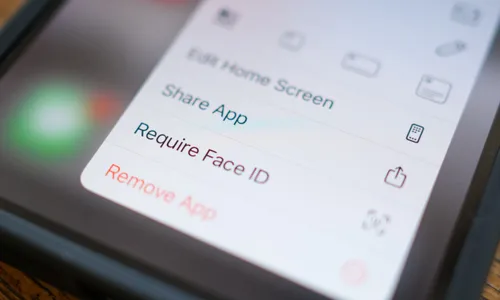
1 锁定或隐藏的应用程序
在iOS 18中,苹果添加了锁定和隐藏iPhone应用的功能。要打开一个被锁定的应用,你需要使用Face ID、Touch ID或你的密码进行身份验证。这意味着任何获得你iPhone访问权限的人都无法打开你锁定的应用。你还可以完全隐藏应用。这将它们放在应用库的“隐藏”文件夹中,因此它们不会在其他地方显示。你可以通过使用面部识别、触控ID或密码来访问隐藏文件夹。按住你想要锁定或隐藏的应用程序。选择“需要面部识别”(如果你的iPhone有Home按钮,则选择“需要触控ID”)。选择“需要面部识别”来锁定应用,或者选择“隐藏并需要面部识别”来隐藏它。要找到隐藏的应用程序,请向左滑动直到到达应用库。向下滚动并点击“隐藏”文件夹,然后使用面部识别解锁它。2 保护邮件活动
你的收件箱里可能充满了营销邮件。许多这些邮件包含远程内容,让发件人收集关于你的信息。例如,发件人可以知道你什么时候打开了他们的邮件以及打开了多少次,还可以获取你的IP地址等个人信息,这些信息被用来构建一个用于进一步营销的个人资料。好消息是,iPhone邮件应用包含一个功能,可以帮助防止这种情况发生。Protect Mail Activity会自动下载远程内容,因此发件人不会知道它已被打开。内容还会通过两个中继,从而无法追踪你的IP地址。保护邮件活动默认开启,但建议确保其已启用。进入设置 > 应用 > 邮件,向下滚动到消息部分,点击“隐私保护”。本地网络访问
你的iPhone上的应用程序可以请求访问你的本地网络。如果获得许可,该应用程序将能够与你的家庭网络上的设备进行交互,例如智能家庭设备或你的智能电视。这可能会允许应用程序收集连接到你网络的家庭设备的信息。对于某些应用,授予本地网络访问权限是必要的,以便它们能够正常工作。例如,用于控制智能电视的远程控制应用需要访问您的智能电视才能进行控制。然而,有很多应用并不需要这种访问权限,但可能会要求这样做。你可以通过设置>隐私与安全>本地网络来授予或拒绝本地网络访问。你也可以在设置>应用中按应用进行设置,点击相关应用,然后切换“本地网络”以授予或拒绝访问。位置共享
应用程序还可以请求访问您的位置。对于一些应用程序,如Google Maps,访问您的位置对于应用程序正常工作是至关重要的。然而,许多应用程序在不需要时也会请求位置信息。在设置应用中,你可以拒绝特定应用访问你的位置。你还可以决定一个应用是否可以随时访问你的位置,或者只在使用应用时访问。请前往设置 > 应用程序,选择您想要更改位置设置的应用程序。点击“位置”。选择应用程序何时可以访问您的位置。根据您是否希望应用访问您的具体位置,切换“精确位置”开关。你也可以在设置 > 隐私与安全 > 位置服务中获取所有请求此权限的应用程序的完整列表。5 图片库访问
另一个应用程序经常请求的权限是访问您的照片库。对于某些应用程序,授予对您照片的完全访问权限可能是必要的,但您可能更希望应用程序没有访问设备上每张照片的权限。在设置应用中,你可以拒绝访问你的照片、授予完全访问权限,或者授予你选择的有限照片访问权限。进入设置 > 应用,选择一个应用。点击“照片”。选择是否授予“完全访问”、“有限访问”或“无访问”。如果你选择“有限访问”,请点击“编辑选中的照片”来选择哪些照片应用可以访问。6 安全检查
如果你的iPhone上有许多应用,你可能已经忘记了授予哪些应用哪些权限。你可以逐个应用更改隐私设置,但这是一个耗时的任务。苹果通过创建“安全检查”功能使事情变得更加容易。你可以使用这个功能来确定哪些应用程序和联系人可以访问你iPhone上的敏感信息,并决定是否继续允许这种访问或关闭它。安全检查还允许你进行其他更改,例如更改你的Apple ID密码和iPhone密码。要使用Safety Check,您必须运行iOS 16或更高版本,并且使用启用了两步验证的Apple ID账户登录。请前往设置 > 隐私与安全 > 安全检查。选择“管理共享与访问”。请按照屏幕上的指示查看与应用和联系人共享的任何信息,并根据需要进行任何更改。7 隐藏我的邮箱
如果你有iCloud+订阅,每月只需0分类
最新文章
- <p><strong>Satechi SM3 机械键盘测评:安静高效的生产力利器</strong></p>
- This old mobile phone has become a fire hazard right before my eyes.
- <p>苹果日历的邀请函:与苹果待办事项有10种不同之处</p>
- <p><strong>苹果的工作:</strong> 2025 年苹果会发布一个与谷歌 Workspace 竞争的产品吗?</p>
- <p>苹果不太可能会举办特别活动来宣布 iPhone SE 4。</p>
- Today's New York Times Crossword Puzzle Clues and Answers (#608)
- Ubuntu 20.04 LTS 的支持即将到期。
- <p>读书清单太长了吗?让 AI 为您朗读。</p>
- This is my holy grail Blu-ray player.
- <p>Apple will release new products next week. Here's what's coming.</p>



